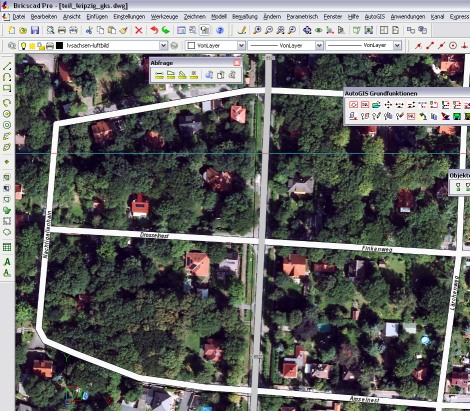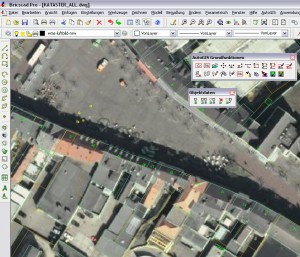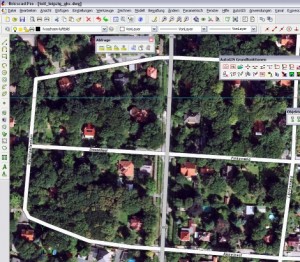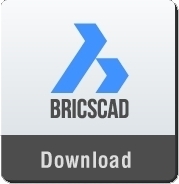Einbindung von Web Map Services in BricsCAD
Aktualisierung 25.08.2015
Seit Ende Juli 2015 bietet BricsCAD ein relativ einfaches Verfahren an, um mit nur 3 Befehlen WMS-Dienste in die Zeichnung einzubinden. Dazu haben wir für Sie ein einfaches Tutorial erstellt, in dem die einzelnen Schritte beschrieben werden.
Vorbemerkungen
Viele Bricscad-Anwender möchten gerne Luftbilder, Katasterpläne oder ähnliche Grafiken zu Übersichts-, Dokumentations- oder auch Planungszwecken hinterlegen. Grundsätzlich kann Bricscad schon seit langer Zeit Pixelbilder einbinden. Besonders einfach wird das unter Verwendung der World-Files zur Georeferenzierung. Allerdings stellt sich dann die Frage woher man solche Karten und Pläne bekommt und später auch noch aktualisiert.
Der Ansatz, den wir Ihnen hier vorstellen möchten, ist die Nutzung von WMS-Quellen.
WMS steht für Web Map Service. Solche Webdienste erlauben es, Karten aus dem dem Web abzurufen, die von entsprechenden (GIS-)Servern bereit gestellt werden. Einfach ausgedrückt schickt man dem Server die Koordinaten der linken unteren und rechten oberen Ecke (Bounding Box) sowie die interessierenden Layer und einige weitere Informationen und erhält als Antwort eine entsprechende Karte als Pixelbild im JPEG-, PNG- oder ähnlichen Formaten, die dann als Rasterbild in Bricscad dargestellt werden.
Die Daten selbst liegen an verschiedenen Stellen und in unterschiedlichsten Formaten vor. Der WMS-Dienst dagegen bereitet die Daten so auf, dass sie letztlich als Bitmaps abgegeben werden. Den Inhalt und die Darstellungsweise bestimmt der Dienst. Ein Beispiel ist Open Street Map (OSM). Mit entsprechenden Viewern kann jeder darauf zugreifen. Das hilft aber dem BricsCAD-Anwender kaum weiter. Darum gibt es verschiedene Anbieter, die sich der OSM-Daten bedienen und darauf einen WMS-Dienst aufsetzen. Wenn auch die ursprünglichen Daten nahezu im Sekundentakt fortgeführt werden, muss das der WMS-Dienst noch lange nicht tun. Er bietet zumeist einen Schnappschuss davon an, der Stunden-, Tage- oder auch Monate alt sein kann. Wir weisen auf diesen Unterschied hin um zu verdeutlichen, dass viele Anbieter mit dem Dienst eine Leistung erbringen, die auch zu decken Kosten verursachen. So gibt es neben freien WMS-Angeboten auch solche, die nur zur privaten Nutzung kostenlos sind und Dienste, die bezahlt werden müssen.
Bleiben wir bei OSM, gibt es z.B. bei ITC Halle ein für die private Nutzung kostenloses Angebot und einen Bezahldienst, der auch noch weitere Merkmale bereit stellt. Man sollte also bei jedem WMS-Anbieter die Nutzungsbedingungen beachten!
Wer sich näher mit den WMS-Grundlagen beschäftigen möchte, findet bei Wikipedia einen ersten Anlaufpunkt.
Wer genauere Daten oder spezialisierte thematische Kartengrundlagen benötigt, wird mit OSM recht schnell an Grenzen stoßen. Aber auch für Luftbilder, topographische- oder z.B. Liegenschaftskarten gibt es eine ganze Reihe interessanter Angebote.
Eine Quelle dafür sind die Geodaten-Zentren der Bundesländer, wenngleich das Angebot hier sehr unterschiedlich ist. Sachsen bietet per WMS beispielsweise kostenlos Luftbilder ebenso an, wie die Katastergrenzen. In NRW finden sich unter den kostenlosen WMS-Diensten neben Luftbildern auch die DGK5, DTK’s und Übersichtskarten. Darüber hinaus gibt es eine ganze Reihe thematischer Angebote zu Themen wie Umwelt, Infrastruktur, Landwirtschaft etc. auf verschiedenen Servern. Eine erste Anlaufstelle kann z.B. das Geoportal.de sein. Eine interessante Übersicht findet sich auch bei der GDI Berlin.
WMS-Dienste in Bricscad nutzen
Beginnen wir mit dem Beispiel eines Ortophotos. Wenn Sie diesem Link folgen (!öffnet 2. Fenster!), sollten Sie als Ergebnis ein Luftbild vom Geoserver aus NRW erhalten. Mit Bild speichern unter… könnten Sie das Bild abspeichern und in BricsCAD einfügen.
Zwar sieht der Link
[codesyntax lang=“html4strict“ doclinks=“0″]
"http://www.wms.nrw.de/geobasis/wms_nw_dop40?SERVICE=WMS&REQUEST=GetMap&LAYERS=WMS_NW_DOP40&FORMAT=image%2Fpng&TRANSPARENT=TRUE&STYLES=&VERSION=1.3.0&CRS=EPSG:25832&BBOX=313882,5710263,314882,5711263&WIDTH=400&HEIGHT=400"
[/codesyntax]
auf den ersten Blick recht kompliziert aus, erschließt sich aber recht schnell, wenn man ihn ein wenig auseinander nimmt. „http://www.wms.nrw.de/geobasis/wms_nw_dop40?“ ist zunächst die Einsprungadresse. Die erfahren Sie vom jeweiligen Provider. Alles nach dem Fragezeichen sind mit dem „&“-Zeichen getrennte Parameter. Was dort konkret zu stehen hat sagt Ihnen der GetCapabilities-Aufruf.
Für unser Beispiel ist das „http://www.wms.nrw.de/geobasis/wms_nw_dop40?REQUEST=GetCapabilities&SERVICE=wms&VERSION=1.3.0„. Im Ergebnis wird Ihnen eine XML-Datei geliefert, die alle im GetMap-Aufruf erforderlichen Parameter enthält. Die meisten sind sicher selbst erklärend. An dieser Stelle möchten wir nur auf „EPSG:25832“ hinweisen.
Der EPSG-Code sagt nämlich aus, für welches Koordinatensystem die Daten ausgeliefert werden sollen. Das ist wichtig, weil es sich bei BricsCAD nun mal um ein reines CAD-System handelt und nicht um ein GIS. Bricscad kennt in der Regel nur das Koordinatensystem in dem Sie gerade arbeiten und unterstützt derzeit noch keine Projektionen. Wenn Sie also in der UTM-Zone 32N arbeiten (unser Beispiel), dann müssen Sie genau diesen EPSG-Code eingeben. Liegen Ihre Koordinaten in der Gauß-Krüger Zone 4 lautet der EPSG-Code 31468.
Natürlich lässt sich der Prozess auch automatisieren. Dazu werden nach Auswahl des Dienstes, der WMS-Layer und des EPSG-Codes in der Zeichnung lediglich die Ecken des herunterzuladenden Ausschnitts angegeben und das Bild automatisch in der Zeichnung eingefügt und skaliert(Bild2). Abhängig von der Präzision der WMS-Daten liegt das Bild exakt in dem markierten Fenster.
Bild 3 zeigt die Möglichkeit der Kombination verschiedener WMS-Dienste in Bricscad. Das Luftbild stammt der Landesvermessung Sachsen. Darüber wurde dann noch die Straßenkarte aus Open Street Map gelegt. Es wurden also zwei Dienste nacheinander angefragt. Stellt ein Dienst mehrere Layer zur Verfügung, können diese entweder in einer Anfrage kombiniert geladen werden. Andernfalls besteht die Möglichkeit, jeden WMS-Layer einzeln zu laden und somit separat in BricsCAD zu verwenden.
Voraussetzung zur Nutzung der Lösung ist BricsCAD PRO ab V12, ab V15.2 geht es viel einfacher! Sollten auch Sie WMS-Daten in Bricscad einbinden wollen, stehen wir Ihnen gerne für weitere Informationen zur Verfügung. Rufen Sie uns einfach an oder schreiben Sie uns eine E-Mail. Wir setzen uns so schnell wie möglich mit Ihnen in Verbindung.
Wir würden uns freuen, wenn Ihnen dieser Artikel ein wenig die Arbeit erleichtert.
WMS Server Sachsen ALK und Luftbild
Nachtrag 22.04.2014: Hier die GetCapabilities Aufrufe für die ALK von Sachsen:
https://geodienste.sachsen.de/wms_geosn_flurstuecke/guest?REQUEST=GetCapabilities&SERVICE=WMS
Und hier der WMS-Dienst für die Luftbilder von Sachsen:
https://geodienste.sachsen.de/wms_geosn_dop-rgb/guest?REQUEST=GetCapabilities&SERVICE=WMS&VERSION=1.3.0
BricsCAD Download
Der Bricscad Download führt Sie auf die Download-Seite von Bricsys. Das garantiert Ihnen, dass Sie immer auf die aktuellste Version zugreifen. Sollten Sie bereits mit Bricscad arbeiten, können Sie damit die installierte Version aktualisieren bzw. ein Update vornehmen. Sollten Sie noch nicht mit Bricscad arbeiten, beinhaltet der Bricscad Download eine voll funktionsfähiges Testversion von Bricscad Classic für einen Zeitraum von 30 Tagen ab Installation.
Selbstverständlich würden wir uns freuen, wenn Sie das nächste BricsCAD bei uns bestellen.
Danke!